
Ручна настройка конфігурації прискорення гри
За замовчуванням програма включає прискорення тоді, коли запускається гра з бібліотеки. При цьому у неї є Автом, а це значить, що вручну вам налаштовувати нічого не потрібно.- Якщо хочеться, то завжди можна налаштувати Razer Game Booster так, щоб він працював не за своїм шаблоном, а відповідно до ваших уподобань.
Після повернення з режиму прискорення в звичайний режим все настройки переключаться на стандартні автоматично.
інструмент налагодження
Вкладка «Налагодження» може бути справжнім скарбом для деяких користувачів. Адже саме за допомогою неї можна підвищити продуктивність в іграх, налаштувавши роботу списку дій. Власне, ви даєте право Razer Game Booster брати в деякому роді контроль над Windows.

Наприклад, ви можете швидше закривати завислі застосування, щоб вони не вантажили комп'ютер і не викликали «осідання» FPS в грі. Оптимізувати можна двома способами:
- Автоматично. Просто натискаємо кнопку «Оптимізувати» і чекаємо, поки програма застосує рекомендовані значення для об'єктів. Рекомендуємо переглянути список параметрів і відключити ті, в зміні яких ви сумніваєтеся. Для цього просто зніміть прапорець, що знаходиться перед назвою параметра.
- Вручну. Перейдіть з режиму «Рекомендований» на «Користувацький» і міняйте значення так, як вважаєте за потрібне.
Важливо! Щоб уникнути нестабільної роботи системи під час ігор рекомендуємо перед тим, як щось міняти, зробити імпорт всіх поточних значень! Для цього в списку, що випадає «Виконати» виберіть «Експорт» і збережіть документ. Надалі ви завжди зможете завантажити його таким же чином через «Імпорт».

оновлення драйверів
Свіжі драйвери завжди (майже завжди) позитивно позначаються на продуктивності комп'ютера. Можливо, ви забули оновити драйвер відеокарти або інші не менш важливі драйвера. Програма перевірить наявність застарілих драйверів і запропонує завантажити останні версії.
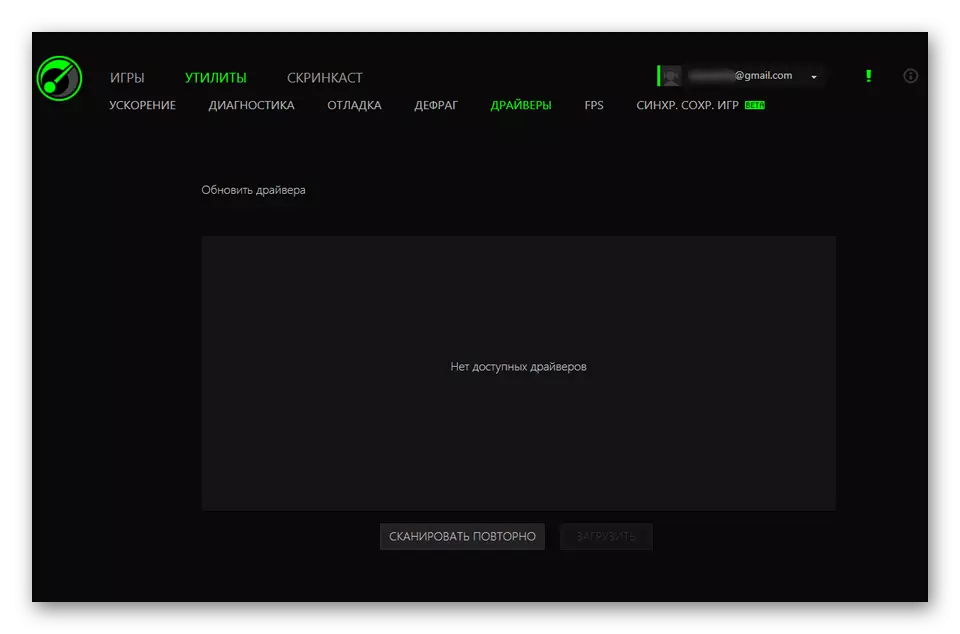
У нашому прикладі, а ви можете побачити пропозицію скачати той чи інший драйвер з офіційного сайту. Для цього поставте прапорець поруч з драйвером і натисніть кнопку "Завантажити", яка стане активною.
